Смартфоны, вошедшие в нашу жизнь совсем ещё недавно, постоянно совершенствуясь, сегодня предлагают пользователям внушительный арсенал возможностей. Скоростной доступ к сети интернет, разнообразные приложения и программы, общение в социальных сетях, 3D-игры – это и многое другое давно стало нормой для владельцев «умных» гаджетов.
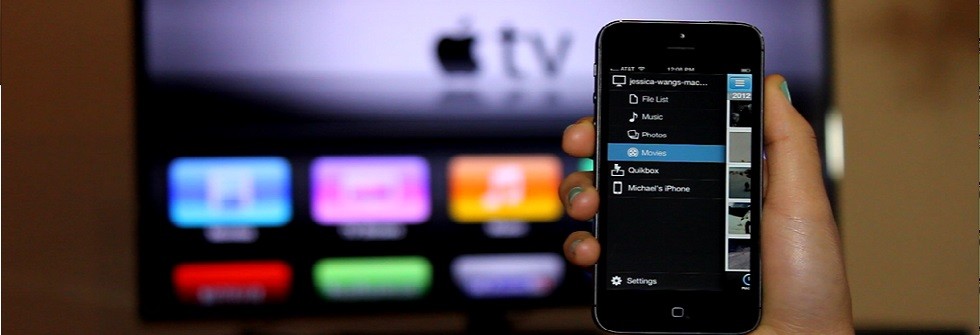
Наравне с этим, желая раздвинуть существующие рамки, пользователи часто задаются вопросом, как подключить Айфон к телевизору через WiFi и USB кабель.
Говоря о последних моделях «яблочных» аппаратов, нужно отметить, что отличное разрешение дисплея iPade или iPhone действительно позволяет смотреть видео, хранящееся в памяти устройства, играть в любые игры, общаться по Skype или просматривать фотоснимки в полноформатном режиме на телевизионном экране. Сейчас мы расскажем о способах, которыми можно осуществить такое подключение.
Как подключить Айфон к телевизору через WiFi
Чтобы выполнить этот вид подключения, нужно подсоединить свой телевизионный приёмник к сети «Вай-Фай», или включить встроенный Wi-Fi (если такая функция имеется у вашего ТВ как, например, в телевизорах LG через программный продукт Smart Share). Затем, к той же сети подключаем iPhone. Теперь, в магазине приложений App Store качаем две бесплатные утилиты Samsung Smart TV (для просмотра файлов):
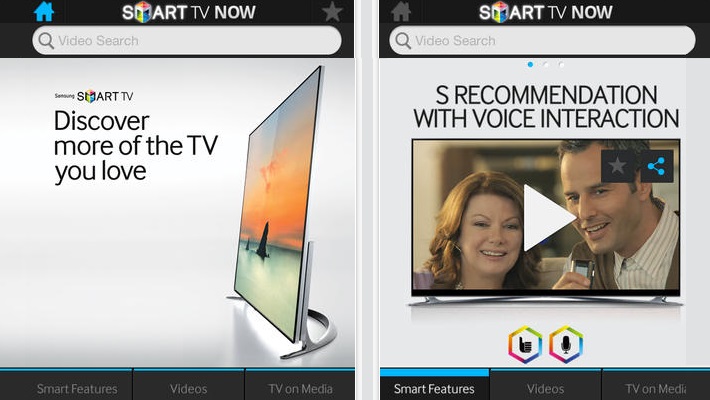
и SmartView for iPad (для использования в качестве ПУ):
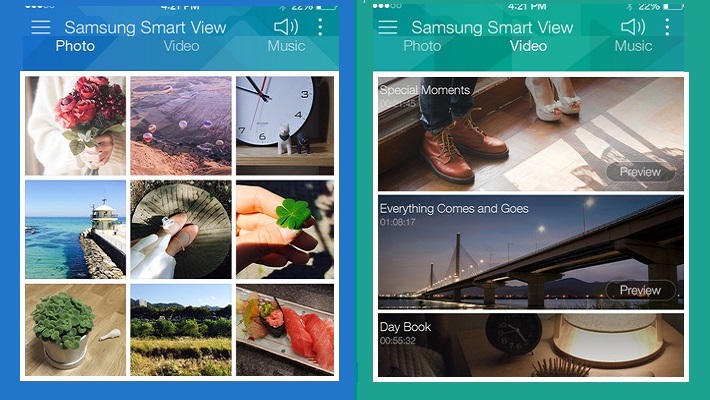
Ещё одна возможность беспроводного соединения — мультимедийный проигрыватель Apple TV, который обеспечит воспроизведение изображения на телевизоре, которое по технологии AirPlay передаётся с мобильного устройства:

Подключение этим способом возможно, если ваши устройства совместимы, т.е. Apple TV – не старше второго поколения, а iPhone как минимум четвёртой (или позже) модели. Для максимально высокого качества воспроизведения, оба гаджета должны иметь обновление до последней версии iOS.
Как пользоваться:
- Включаем телеприёмник и Apple TV.
- Переключаем телевизор (если он не переключён) на сигнал ввода, соответствующий подключению Apple TV.
- В появившемся на экране интерфейсе Apple TV проверяем меню настроек.
- Подключаем Айфон к домашней сети, которая должна быть единой для Apple TV и iPhone.
Третий вариант – небольшое устройство Google Chromecast, напоминающее флешку. Оно подключается в разъём HDMI на телевизоре и осуществляет передачу видеопотока в пределах домашней вай фай сети:

Использование технологии Wi-Fi Direct
Здесь главное, чтобы эта технология поддерживалась телевизором и смартфоном
Запускаем Wi-Fi Direct на телефоне:
Меню настроек -> вкладка «Беспроводные сети и подключения» -> Wi-Fi Direct -> «ОК» (или «Активировать»). Ждём появление информации об успешно запущенной функции.
На телевизоре:
- Через меню открываем вкладку «Сеть» (может быть специальная кнопка на пульте).
- Активируем способ подключения Wi-Fi Direct.
- Выбираем устройство для подключения (наш смартфон).
- Отправляем запрос для подключения.
Через пару секунд iPhone уловит запрос и на предложение завершить настройку соединения, жмём «Да».
Подключение с помощью HDMI-кабеля
Нам понадобится собственно HDMI-кабель:

и Digital AV Adapter для Apple (для моделей iPhone 4 и выше) или цифровой AV-адаптер Lightning (для моделей iPhone 5, 5c, 5s). И то и другое можно купить либо в специализированном магазине, либо через Интернет:

Создаём подключение: выключаем свой аппарат и телеприёмник и подключаем один конец HDMI кабеля через HDMI-разъём (находится сзади или на боковой панели) к телевизору:

а другой конец в разъём на AV-адаптере:

Далее свободный конец адаптера подключаем через 30-пиновый или Lightning разъем к телефону. Если ваш телефон не оснащён micro-HDMI-разъёмом (обычно располагается рядом с разъёмом ЮСБ), воспользуйтесь конвертером micro-USB – HDMI, который преобразует сигнал для передачи на телевизор.
Теперь включаем оба гаджета. Как правило, после включения должна произойти автоматическая настройка нужного соединения, в результате чего функция «зеркалирования» (англ. mirrorring) станет активной, и начнётся трансляция изображения с дисплея смартфона на экран телевизора:

Если автоматическая настройка не сработала, то выполняем её вручную. Для этого на мобильном устройстве нам нужно через настройки активировать передачу сигнала через HDMI, а на ТВ в меню выбираем в качестве источника сигнала «HDMI», а если на телевизионной панели их несколько, указываем номер того, который мы задействовали.
Следующий способ используется в том случае, когда на телевизионном приёмнике отсутствует HDMI-разъём.
Подключение Айфона к ТВ с помощью аналогового разъема
Нам понадобится адаптер, подходящий для вашей модели устройства (см. выше). Для iPhone, iPhone 3G/3GS/4 и любых iPod с цветным экраном нам нужно приобрести USB AV композитный кабель от Apple:

Этот кабель вставляем в 30-пиновый разъем своего мобильного устройства, а вторым концом в композитный (RCA) вход телевизора. Каждому штекеру соответствует гнездо такого же цвета (жёлтый, красный и белый).
Для моделей iPhone 4/4S, а так же iPad 1/2/New, iPod и Touch/iPad необходим AV компонентный HDTV аудио видео кабель от Apple:

Один конец так же будет вставлен в 30-пиновый разъем смартфона, а другой, соответственно, в AV компонентный разъём на телеприёмнике. Каждый штекер кабеля (жёлтый, красный, белый, зелёный и синий) обязательно должен быть вставлен в соответствующее ему гнездо на ТВ. Это подключение способно обеспечить лучшее качество изображения чем через композитный кабель, но необходимый разъём не присутствует на всех моделях телевизоров.
Для пятых моделей iPhone, iPad с дисплеем Retina и др. предназначен VGA-адаптер Lightning от Apple:
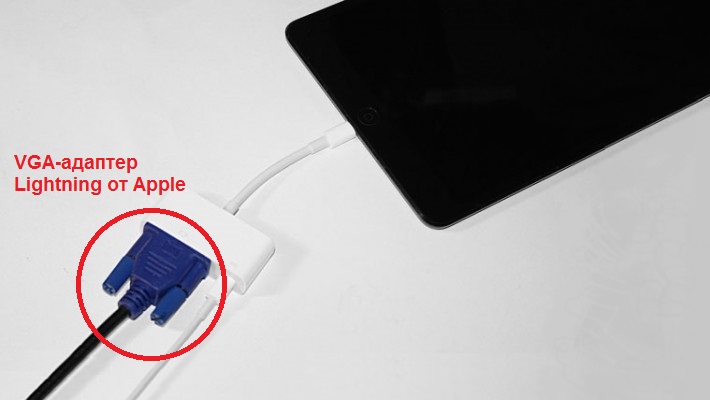
У этого кабеля с боков есть шурупы (подобно старому кабелю от монитора).
Итак, для подключения iPhone к телевизионному приёмнику с помощью аналогового разъема оба аппарата должны быть отключены. Теперь подключаем один из вышеописанных адаптеров (в зависимости от модели вашего устройства) к Айфону с одной стороны и к ТВ с другой (VGA-кабель вставляется только одной стороной, поэтому, не прилагая усилий, вставляем и надёжно закрепляем его боковыми шурупами).
Если используются композитный или компонентный кабели, убеждаемся, что все штекеры вставлены в соответствующие гнёзда. Если подключение осуществляется через VGA-кабель, то звук нужно подключать отдельно (можно использовать звуковой кабель от акустической системы, или использовать второй Lightning-разъём для подключения к домашнему кинотеатру).
Теперь запускаем телефон (планшет), а после включения телевизора переключаем его на используемый сигнал ввода. После подключения моделей 3G и 4 дисплей смартфона не отобразится на экране ТВ, вместо этого будут отображаться программы, воспроизводящие музыку, видео или изображения. А вот модели 4s и все 5 будут выводить на экран то, что мы видим на дисплее своего iPhone.
У композитных и компонентных кабелей присутствует USB-штекер, который понадобится для зарядки гаджета во время трансляции. А подсоединить свой аппарат для зарядки аккумулятора к VGA-адаптеру можно через имеющийся на нём второй Lightning-разъём.
Как подключить Айфон к телевизору через USB кабель
Кто хочет подключиться этим способом должен знать, что USB-подключение исключает возможность трансляции изображения с дисплея мобильного девайса на ТВ-экран. Но у вас будет прекрасная возможность пользоваться своим смартфоном как USB накопителем в виде источника сигнала. Управлять данными в этом случае мы будем посредством ТВ-интерфейса. Надо отметить, что современные телевизионные приёмники способны «читать» большую часть аудио и видео форматов, а кроме этого, часто используемые форматы презентаций и текстовых документов.
Использовать эту возможность можно, к примеру, для демонстрации любимых фотоснимков в виде слайд-шоу или в качестве продвинутой доски для презентаций.
Подключение предельно простое:
- Выключаем предварительно оба устройства.
- Берём micro USB-кабель (30-пиновый или Lightning — зависит от модели Айфона)
- Подключаем один конец в USB-порт, находящийся на задней или боковой панели телеприёмника, а второй в соответствующий разъём на смартфоне.
Теперь можно включить оба аппарата и приступать к пользованию.
Важно! Обратите внимание — не все телевизоры имеют USB вход.
В заключение, видео по теме:
Надеемся теперь вопрос, как подключить Айфон к телевизору через WiFi и USB кабель, закрыт.











